Inhaltsverzeichnis
Ein neues Handy bedeutet auch meist ein bisschen Arbeit. Immerhin muss das Gerät erst einmal eingerichtet werden. Zum Glück gibt es hierfür viele Hilfestellungen, die das Kontakte übertragen schnell und ohne viel Aufwand erledigen. Wir stellen Dir alle möglichen Wege vor.
Du hast ein iPhone, von dem Du Daten übernehmen willst? Hier verraten wir Dir, wie das Kontakte übertragen bei iPhones funktioniert.
Synchronisation mit dem Google Konto – Der einfachste Weg
Kontakte von Android- zu Android-Handy zu übertragen, geht am einfachsten über die Synchronisation mit dem Google Konto. Da dieses ohnehin für alle Android-Nutzer eine Grundvoraussetzung ist, brauchst Du hierfür nicht einmal ein extra Konto anzulegen. Sobald die Kontakte synchronisiert sind, kannst Du sie jederzeit auf jedes beliebige Handy herunterladen.
So funktioniert Kontakte übertragen mit dem Google Konto:
- Tippe auf Deinem alten Handy auf die Kontakte-App und öffne die Einstellungen.
- Drücke auf Konten und Synchronisierung und wähle Google
- Nun wird Dir angezeigt, was alles mit Deinem Google-Konto synchronisiert wird. Setze bei Kontakte synchronisieren den Regler auf erlauben.
- Tippe anschließend auf die drei Punkte oben rechts, wähle Jetzt synchronisieren aus und warte bis die Übertragung abgeschlossen ist.
- Nimm jetzt Dein neues Handy und gehe dort in der Kontakte-App auf Einstellungen und dann auf Konten und Synchronisierung.
- Wähle Google aus und melde Dich mit dem gleichen Konto an, wie auf dem alten Gerät.
- Setze das Häkchen bei Kontakte synchronisieren und wähle anschließend über die drei Punkte oben rechts Jetzt synchronisieren Nun sind all Deine Kontakte auf das neue Handy übertragen.
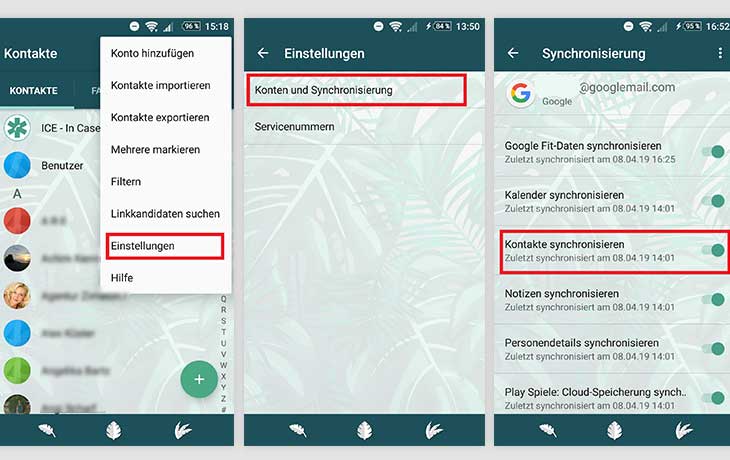
Kontakte übertragen mit NFC, Bluetooth oder WLAN
NFC, Bluetooth und WLAN gehören heutzutage zur Standardausstattung und können ebenfalls zum Kontakte übertragen genutzt werden. Wir erklären, wie das mit den drahtlosen Verbindungen funktioniert.
So funktioniert Kontakte übertragen mit NFC:
- Aktiviere auf beiden Smartphones NFC. Du findest den Dienst in den Einstellungen unter Drahtlos & Netzwerke indem Du auf mehr drückst.
- Öffne auf dem alten Handy die Kontakte-App und wähle einen Kontakt zum Übertragen aus.
- Halte Beide Smartphones mit der Rückseite aneinander, damit sich Android Beam öffnet.
- Tippe auf den ausgewählten Kontakt, um ihn zu übertragen. Nun ist er auch auf dem neuen Handy gespeichert.
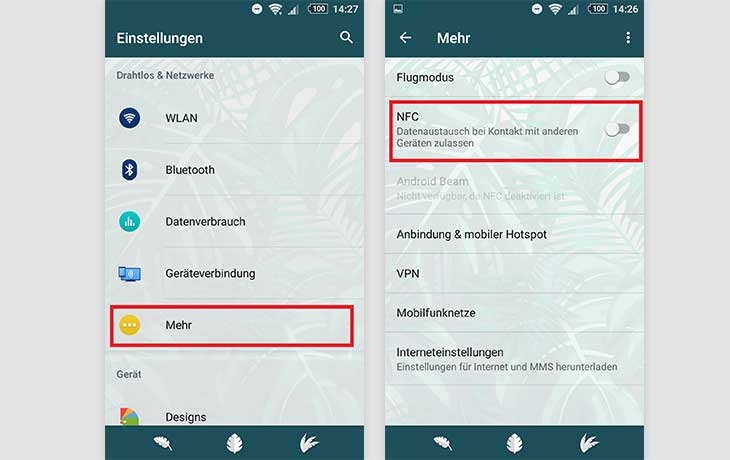
So funktioniert Kontakte übertragen mit Bluetooth oder WLAN:
- Starte die Ersteinrichtung Deines neuen Smartphones und melde Dich mit dem Gerät im gleichen WLAN-Netzwerk an, in dem Du Dich auch mit dem alten befindest oder aktiviere bei beiden Handys Bluetooth.
- Wähle als nächstes Daten importieren von…
- Beide Geräte zeigen jetzt einen Sicherheitscode an. Bestätige diesen, sofern er übereinstimmt, um die Kontakte zu übertragen.
Mit Bluetooth kannst Du Kontakte auch noch nach der Ersteinrichtung übertragen. Gehe dafür auf Kontakte, wähle den zu übertragenden Kontakt aus, tippe auf die drei Punkte oben rechts und drücke auf freigeben. Wähle das Bluetooth-Icon aus, um die Übertragung zu starten.
Kontakte per Speichermedium übertragen: microSD- und SIM-Karte
Wenn Dir drahtlose Verbindungen zu unsicher sind, gibt es außerdem noch die Möglichkeit Kontakte offline zu übertragen. Dafür musst Du die Daten nur im internen Speicher, einer microSD- oder der SIM-Karte hinterlegen. Wir zeigen Dir wie das geht.
So funktioniert Kontakte übertragen über ein Speichermedium:
- Öffne auf dem alten Handy die Kontakte-App und gehe auf Einstellungen.
- Tippe auf Kontakte exportieren und wähle anschließend das Speichermedium aus: SIM-Karte, Interner Speicher oder SD-Karte.
- Hast Du Dich für die SIM-Karte entschieden, entfernst Du diese nach dem Speichern und legst sie in das neue Smartphone ein. Tippe dort auf die Kontakte-App und wähle Kontakte importieren aus, um die Daten zu übertragen.
- Hast Du Dich für den internen Speicher oder die SD-Karte entschieden, drückst Du anschließend auf In VCF-Datei exportieren und legst die Datei in einen passenden Ordner ab.
- Nun liegen alle Kontakte als VCF-Datei vor und können auf beliebige Art und Weise auf das neue Smartphone importiert werden. Zum Beispiel indem Du die Datei erst auf einen Computer überträgst und dann auf das neue Smartphone.
- Sobald die VCF-Datei auf dem neuen Smartphone vorliegt, tippst Du in der Kontakte-App nur noch auf Kontakte importieren, um die Daten zu übertragen.
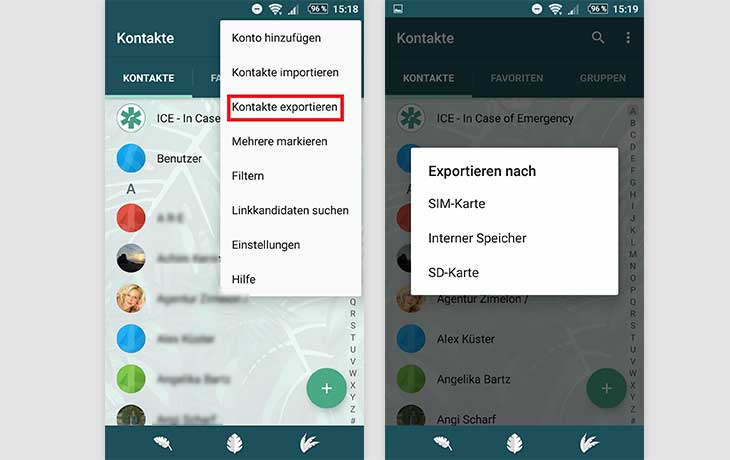
Kontakte von Android zu iOS übertragen
Wenn Dein neues Handy ein iPhone ist, gelten bei der Übertragung der Kontakte ein paar Einschränkungen. Wir zeigen Dir zwei Methoden, mit denen der Umzug zu iOS trotzdem fehlerlos funktioniert.
Kontakte mit dem Google Konto auf das iPhone übertragen:
- Melde Dich auf dem neuen iPhone mit Deinem Google Konto an. Gehe dafür in die Einstellungen und wähle Accounts & Passwörter
- Drücke auf Account hinzufügen und melde Dich mit Deinem Google Konto an.
- Anschließend gehst Du unter Passwörter & Accounts auf Datenabgleich und wählst abrufen bei Deinem Google Konto aus. Nun werden Deine Kontaktdaten synchronisiert.
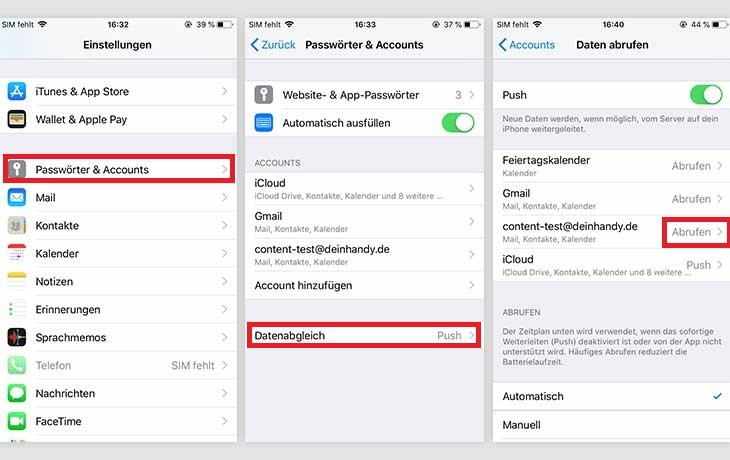
Kontakte mit Move to iOS übertragen:
Damit der Umzug von Android zu iOS reibungslos funktioniert, bietet Apple selbst die App Move to iOS im Play Store an. Diese hilft Dir dabei alle möglichen Daten, wie auch die Kontakte, auf Dein neues iPhone zu übertragen. Das Ganze funktioniert vollautomatisch und ist mit wenigen Klicks erledigt.



